Dicas de GoPro
- 1. Editar GoPro+
- 2. Outras dicas e truques+
-
- 2.2 Transmitir ao vivo no Facebook a partir da GoPro
- 2.3 Tudo sobre a GoPro 1080P
- 2.4 Os 5 principais GoPro Video Converter
- 2.5 Converter o formato de vídeo Gopro
- 2.6 Transmitir ao vivo do GoPro para o YouTube
- 2.7 Dicas para o tempo de gravação da GoPro
- 2.7 GoPro Quick Capture
- 2.7 Corrigir vídeos instáveis da GoPro
Google para MP4: Os 11 Principais Conversores MP4 do Google que Você Não Pode Perder
Por Santos • 2025-05-17 14:31:05 • Soluções comprovadas
O surgimento de muitos formatos de arquivos digitais tornou a vida mais fácil para todos. Por exemplo, o Google agora usa o WebM como uma alternativa ao popular MP4. A empresa afirma que o WebM é menor e oferece melhor qualidade de imagem. No entanto, devido à falta de compatibilidade em plataformas de desktop e móveis, pode ser necessário converter o Google para MP4 para uma reprodução offline mais suave. Nesse caso, vamos mergulhar e discutir alguns excelentes aplicativos conversores para MP4.
- Parte 1. Recomendados os Melhores Conversores MP4 do Google para Windows e Mac
- Parte 2. Outros 8 Conversores MP4 Online Recomendados
- Parte 3. Outras 2 Maneiras Gratuitas de Converter MP4
Parte 1. Recomendados os Melhores Conversores MP4 do Google para Windows e Mac
O Wondershare UniConverter é sem dúvida o melhor conversor MP4 para desktops. Para começar, é super simples de entender e usar. Este aplicativo suporta a conversão do Google WebM para outros formatos de arquivo de vídeo populares como MOV, FLV, VOB, 3GP, MTS e muito mais. Além disso, o Wondershare UniConverter também é o conversor perfeito de MP4 para MP3 e outros formatos de arquivo de áudio, como AAC, AU, OGG, M4A e muito mais. Além disso, você pode editar arquivos de vídeo aparando, cortando, mesclando, aplicando efeitos e muito mais.
Wondershare UniConverter - Melhor Conversor MP4 para Desktops
-
Converta WebM em MP4 e outros formatos de arquivo de vídeo, como VOB, 3GP, M2TS, VOB, etc.
-
Baixe vídeos de sites populares como YouTube, Dailymotion, Vevo, etc.
-
Edite, aprimore e personalize seus vídeos.
-
Também é permitida a compressão e a conversão em lote de vídeo/áudio.
-
Caixa de ferramentas com funções adicionais, como gravador de tela, conversor de VR, criador de GIF, correção de metadados de mídia e muito mais.
-
Sistemas Suportados: Windows 10/8/7/XP/Vista, macOS 11 Big Sur, 10.15 (Catalina), 10.14, 10.13, 10.12, 10.11, 10.10, 10.9, 10.8, 10.7.
Aplique estas etapas para converter WebM para MP4 sem perdas de qualidade:
Etapa 1 Carregar o arquivo.
Instale e execute o software Wondershare e clique na guia Conversor de Vídeo. Depois disso, arraste e solte o vídeo na janela do conversor. Em alternativa, clique em Adicionar arquivos para abrir o armazenamento local e carregar os vídeos.
![]()
Etapa 2 Editar o arquivo.
Em seguida, clique no ícone Cortar. Você também pode adicionar legendas, ajustar o volume do áudio, cortar, girar e muito mais, clicando nos ícones Cortar ou Efeitos.
![]()
Etapa 3 Converter e Salvar.
Navegue até o menu Formato de Saída e abra-o. Depois disso, clique no botão Vídeo e escolha o MP4 entre os formatos disponíveis. Defina a resolução de saída e clique em Iniciar Tudo para iniciar o processo de conversão. Foi muito fácil, certo?
![]()
Parte 2. Outros 8 Conversores MP4 Online Recomendados
Além do Wondershare UniConverter, existem outros aplicativos online de conversão MP4 que você pode usar gratuitamente. Lembre-se, no entanto, de que alguns desses sites estão repletos de anúncios ou têm poucos recursos de edição.
1. Video Converter Online
Como o nome sugere, o Video Converter Online é uma ferramenta de conversão de vídeo online que suporta mais de 400 formatos de arquivo. Aqui, você pode converter o Google WebM em MP4, 3GP, MOV, AVI e muito mais. Você também pode alterar MP4 para predefinições otimizadas para dispositivos, como Apple, Android, Blackberry, Samsung e Sony. Além disso, os usuários podem definir a resolução de saída, volume e codec de áudio/vídeo.
Prós:
- Muitas ferramentas de personalização.
- Simples de usar.
Contras:
- Poucos formatos de saída.
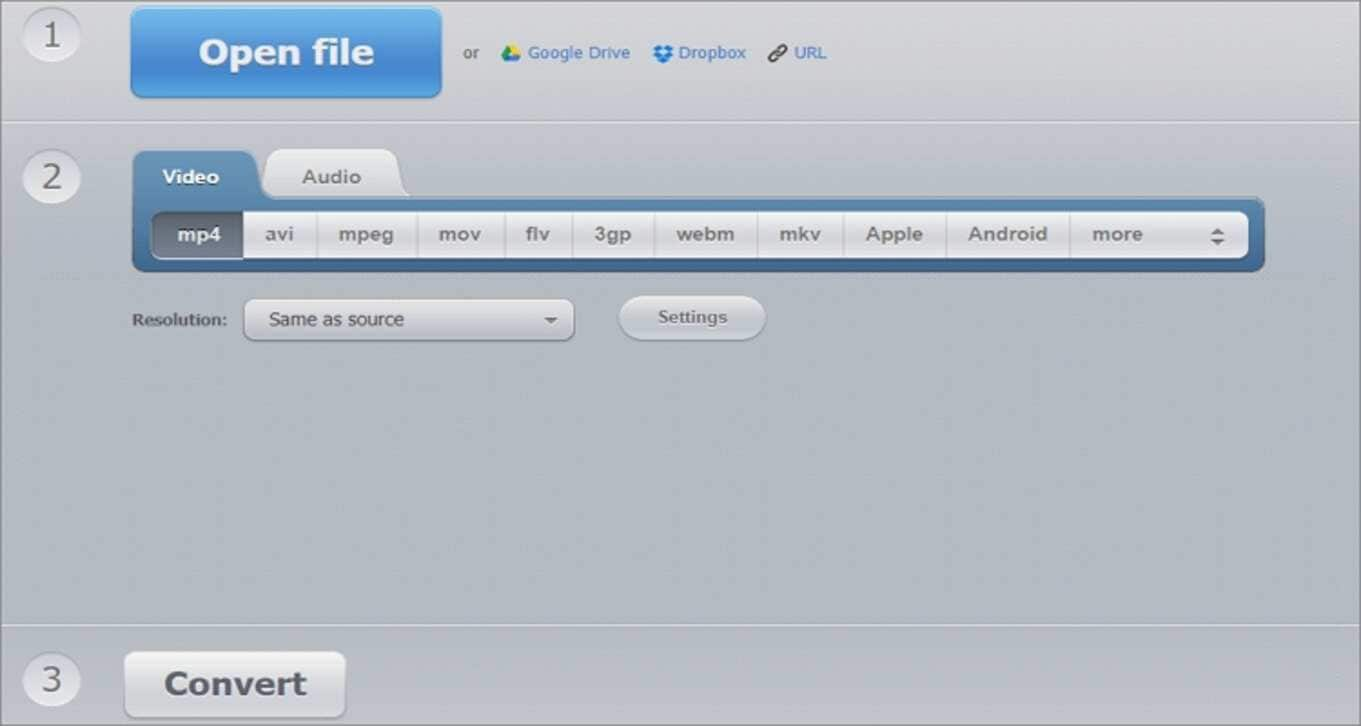
2. Online UniConverter
Você já usou o Online UniConverter para resolver seus problemas de edição de arquivos? Se não, você está perdendo muito. Dito isso, o Online UniConverter é um site sem anúncios que tem suporte a vários formatos de saída de vídeo. Ele consegue converter WebM em MP4, 3GP, MTS, AVI, FLV, MOV e muito mais. Enquanto isso, os usuários podem retocar os vídeos antes de editá-los, cortando, aparando e compactando.
Prós:
- Ferramentas impressionantes de retoque de vídeo.
- Vários formatos de saída.
Contras:
- Limite de upload de 100 MB.
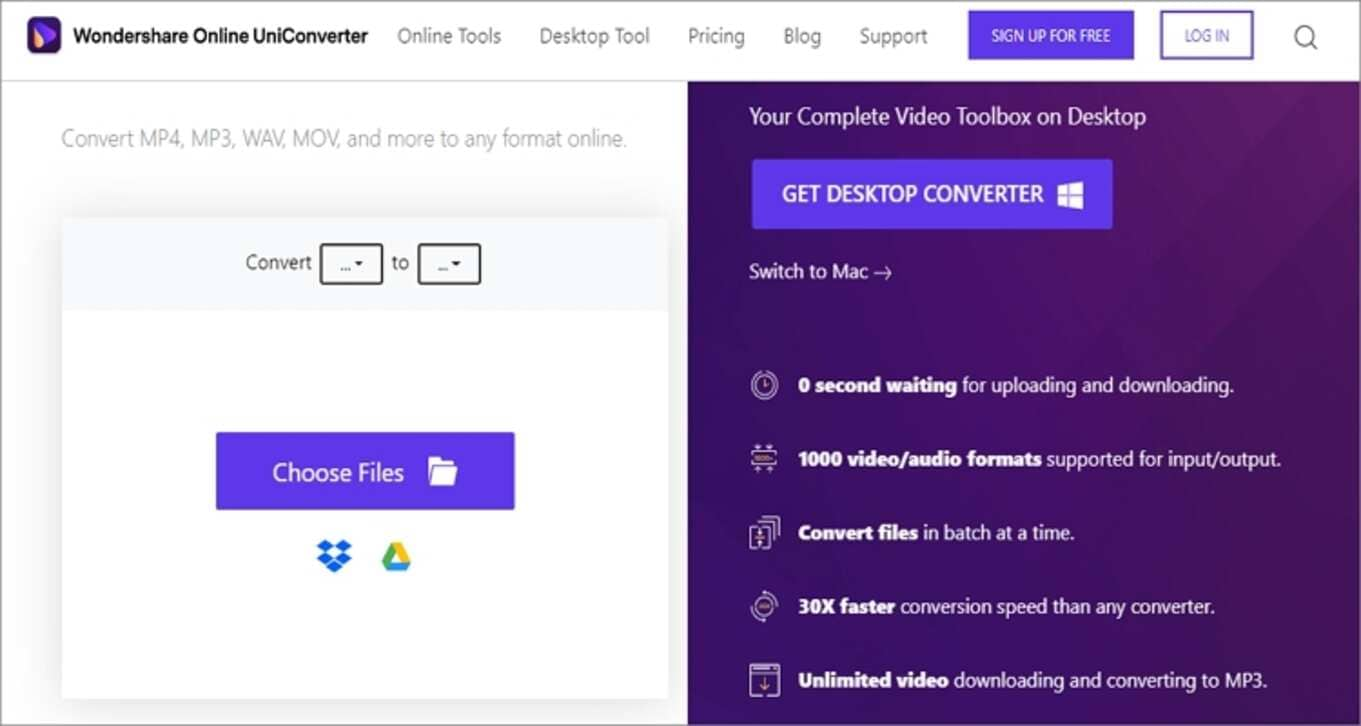
3. Convertio
Outro poderoso conversor online de Google para MP4 é o Convertio. Como esperado, o Convertio é gratuito e tem suporte para vários formatos de entrada e saída de vídeo. Antes da conversão, os usuários podem editar as configurações de vídeo, como duração, codec, volume, qualidade e resolução. Apenas certifique-se de não exceder o limite de 100 MB.
Prós:
- Extensas opções de edição.
- Conversões rápidas.
Contras:
- Tamanho de upload pequeno.
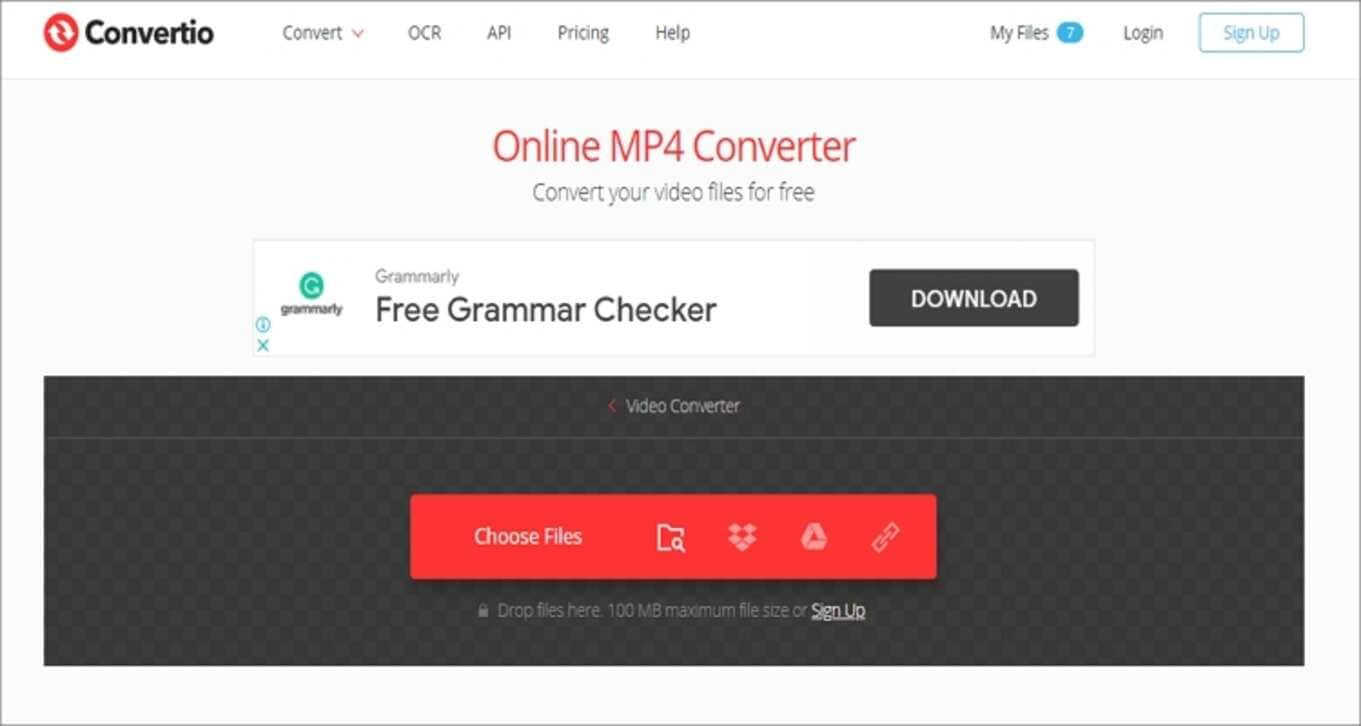
4. OnlineConvert
O OnlineConvert é um site de conversão simples que permite aos usuários fazer upload de arquivos de vídeo, áudio, imagem, eBook, documento, PDF ou planilha para conversão. Este aplicativo permite que você defina a taxa de bits, o tamanho, a proporção, a taxa de quadros, a duração e muito mais. No entanto, a velocidade de upload é muito lenta. No entanto, o aplicativo tem vários anúncios irritantes.
Prós:
- Suporta várias conversões.
- Opções de retoque de vídeo.
Contras:
- Interface com anúncios.
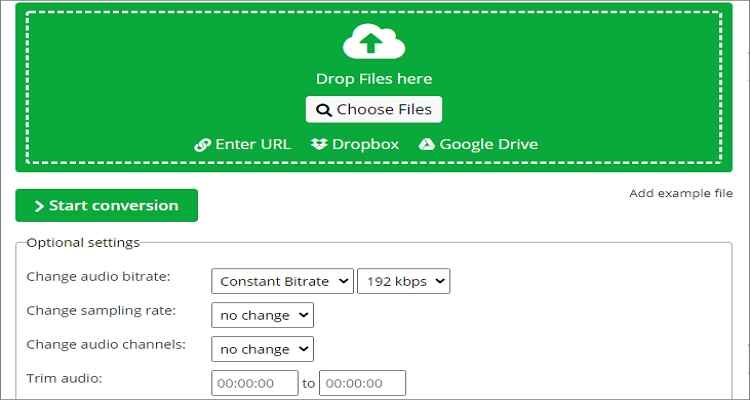
5. Video2Edit
O Video2Edit é um site de conversão de vídeo surpreendentemente simples, mas poderoso, que o fará pensar que está usando um aplicativo de desktop dedicado. Além disso, os usuários podem retocar seus vídeos definindo a taxa de frames, taxa de bits, tamanho da tela, codec de vídeo/áudio e qualidade de áudio. Não se esqueça de que você pode adicionar arquivos do Google Drive, Dropbox e URL.
Prós:
- Converte links de nuvem e URL.
- Várias ferramentas de retoque de vídeo.
Contras:
- Interface com anúncios.
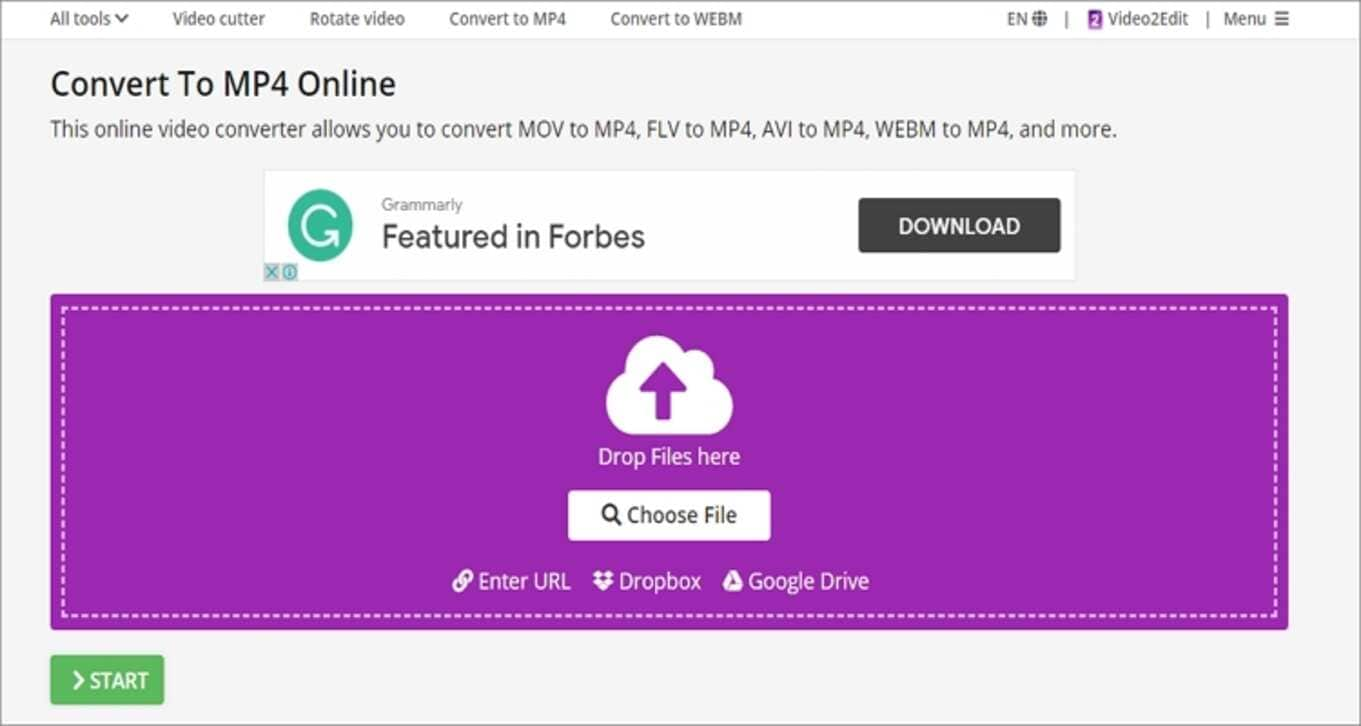
6. CloudConvert
Embora o número de formatos de saída seja limitado, o CloudConvert permite que você importe virtualmente todos os formatos de arquivo de vídeo, áudio e imagem. É possível adicionar arquivos de filme de um computador, link de URL, Google Drive, Dropbox ou OneDrive. Depois de adicionar um arquivo do Google, você pode definir o codec de vídeo, tamanho da tela, volume, taxa de bits, proporção da imagem e muito mais.
Prós:
- Vários recursos de edição.
- Faça upload de arquivos de URL e nuvem.
Contras:
- Poucos formatos de saída.
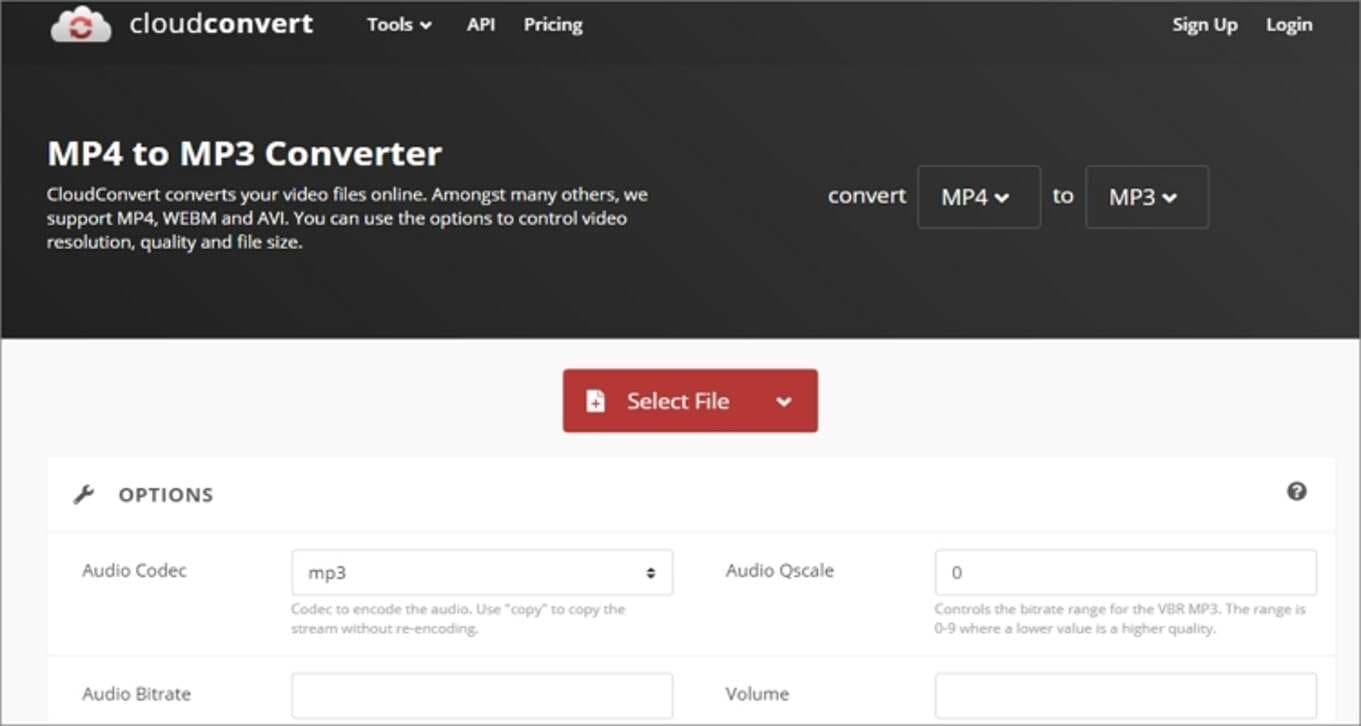
7. AnyConv
Devemos mencionar também o AnyConv que permite alterar os vídeos do Google para MP4, FLV, MOV, VOB, 3GP e muito mais. Você também pode converter entre formatos de imagem, documento, e-book, áudio e tipos de letra. E o AnyConv tem excelente suporte ao cliente.
Prós:
- Interface simples.
- Vários formatos de saída.
Contras:
- Sem ferramentas de edição de vídeo.
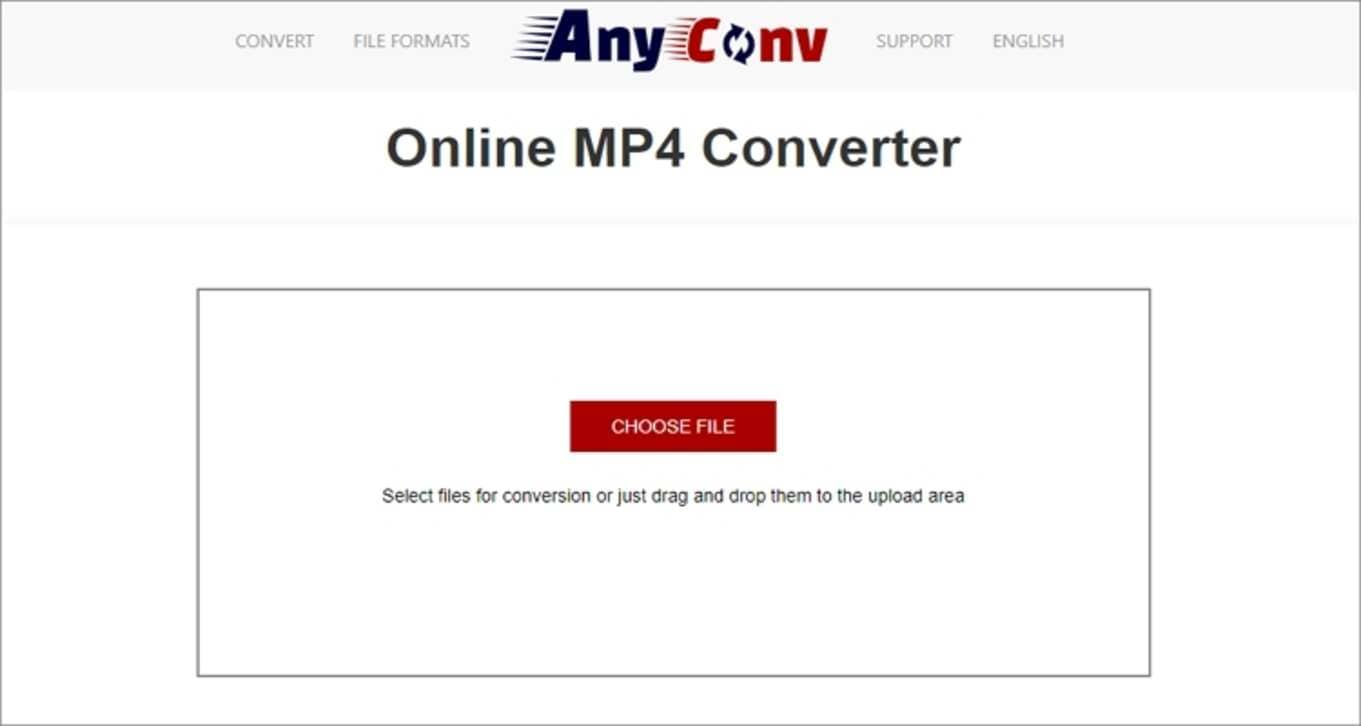
8. Zamzar
Finalmente, use o Zamzar para transcodificar qualquer coisa em qualquer coisa. Na interface de usuário simples e sem anúncios, os usuários podem converter entre mais de 1000 formatos de arquivo, incluindo Google para MP4. Você também pode exportar o arquivo convertido para um endereço de e-mail de sua escolha. Mas, infelizmente, o limite máximo de upload é 50 MB.
Prós:
- Interface simples e sem anúncios.
- Exporta arquivos para email.
Contras:
- Não permite editar.
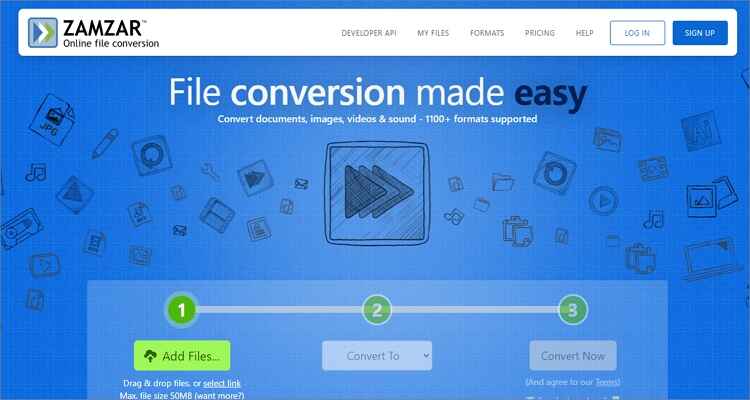
Parte 3. Outras 2 Maneiras Gratuitas de Converter MP4
Agora vamos discutir esses dois conversores de desktop e Android:
1. Freemake
A maioria dos usuários de computador desktop provavelmente já ouviu falar sobre o Freemake. Caso contrário, o Freemake é um conversor de arquivos de mídia gratuito que suporta a maioria dos formatos de arquivo de áudio/vídeo. A interface é simples de navegar e permite exportar MP4 para VOB, FLV, AVI, MKV e muitos outros. No entanto, é necessário obter a versão paga para usar a maioria dos recursos.
Prós:
- Conversões grátis.
- Suporta vários formatos de saída.
Contras:
- Versão gratuita limitada.
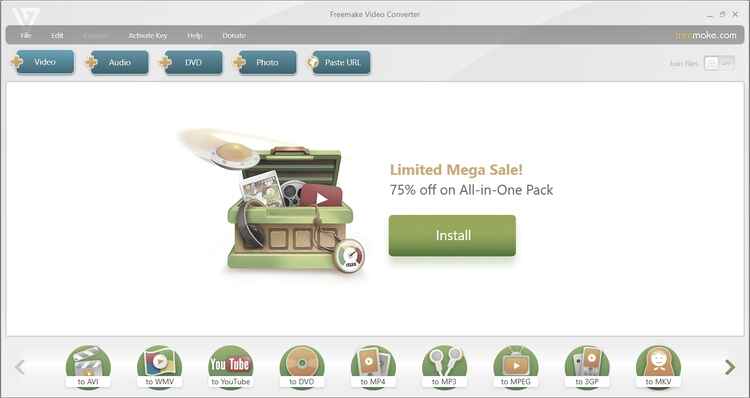
2. Video Converter
Fechando nossa longa lista está o Video Converter para dispositivos Android. É um aplicativo de instalação gratuita que ocupa muito pouco espaço. Os usuários podem converter MP4 para DVD, AVI, WebM e outros formatos de arquivo de áudio. Também estão disponíveis várias opções de temas para uma experiência mais colorida.
Prós:
- Conversões rápidas.
- Permite o processamento em lote.
Contras:
- Apenas para dispositivos Android.
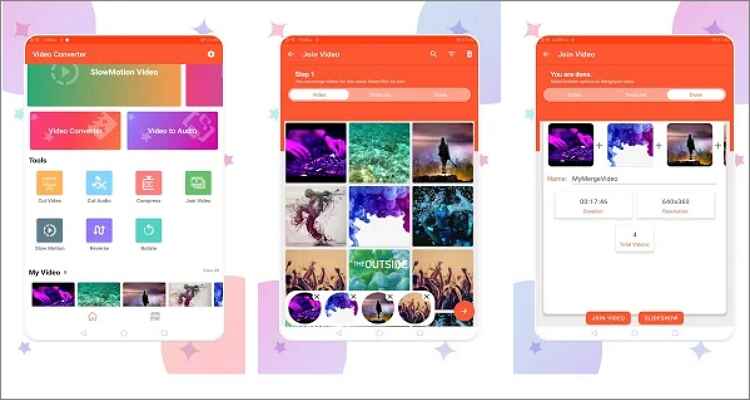
Conclusão
Com esses onze aplicativos, você não precisa navegar no Google o dia todo procurando o melhor conversor de arquivos. Se você for um usuário Android, baixe o aplicativo Video Convert ou use nossas opções online. Quanto aos usuários de desktop, o Wondershare UniConverter é a melhor opção. É gratuito, rápido e tem suporte a funções profissionais de edição de vídeo. Desfrute!
A sua caixa de ferramentas completa
 Converta em lote MOV para MP4, AVI, 3GP e vice-versa facilmente.
Converta em lote MOV para MP4, AVI, 3GP e vice-versa facilmente. 


Santos
staff Editor